KontrolPack ile Ağ Üzerinden Bilgisayarları Bağlayın/Kontrol Edin

KontrolPack ile ağınızdaki bilgisayarları kolayca kontrol edin. Farklı işletim sistemlerine sahip bilgisayarları zahmetsizce bağlayın ve yönetin.
Linux'ta yeniyseniz, bir dosyayı nasıl sileceğinizi merak ediyor olabilirsiniz. Linux'ta dosyaları silmenin birçok yolu vardır. Bu kılavuzda terminal yöntemini ve birkaç GUI yöntemini ele alacağız.

Terminal ile Linux'ta bir dosyayı silin
Terminal ile Linux'ta bir dosyayı silmek için bir terminal penceresine ihtiyacınız olacak. Bir tanesini açmak için klavyede Ctrl + Alt + T tuşlarına basın . Alternatif olarak, uygulama menüsünde "Terminal"i arayın ve başlatın.
Terminal penceresi açıkken, giriş klasörünüzün içeriğini görüntülemek için ls komutunu kullanın.
ls
Buradan, ana dizininizdeki tüm klasörleri göreceksiniz. Silmek istediğiniz dosyanın bulunduğu klasöre gitmek için cd komutunu kullanın . Örneğin, “Belgeler” klasöründe silmek istediğiniz bir dosyanız varsa aşağıdakileri yapın.
cd ~/Documents/ rm dosya adı
Alternatif olarak, aynı anda birden çok dosyayı kaldırmak isterseniz bunu yapabilirsiniz. Dosyaları kaldırmak için rm komutunu ve ardından bilgisayarınızdan silmek istediğiniz her dosyanın adını kullanın.
rm dosya-1-adı-dosya-2
Son olarak, belirli bir dosya türündeki her dosyayı silmek isterseniz, rm komutunu joker karakter işleviyle kullanabilirsiniz. Örneğin, bir dizindeki tüm JPG dosyalarını silmek için şunu çalıştırın:
rm *.jpg
Gnome dosya yöneticisi ile Linux'ta bir dosyayı silin
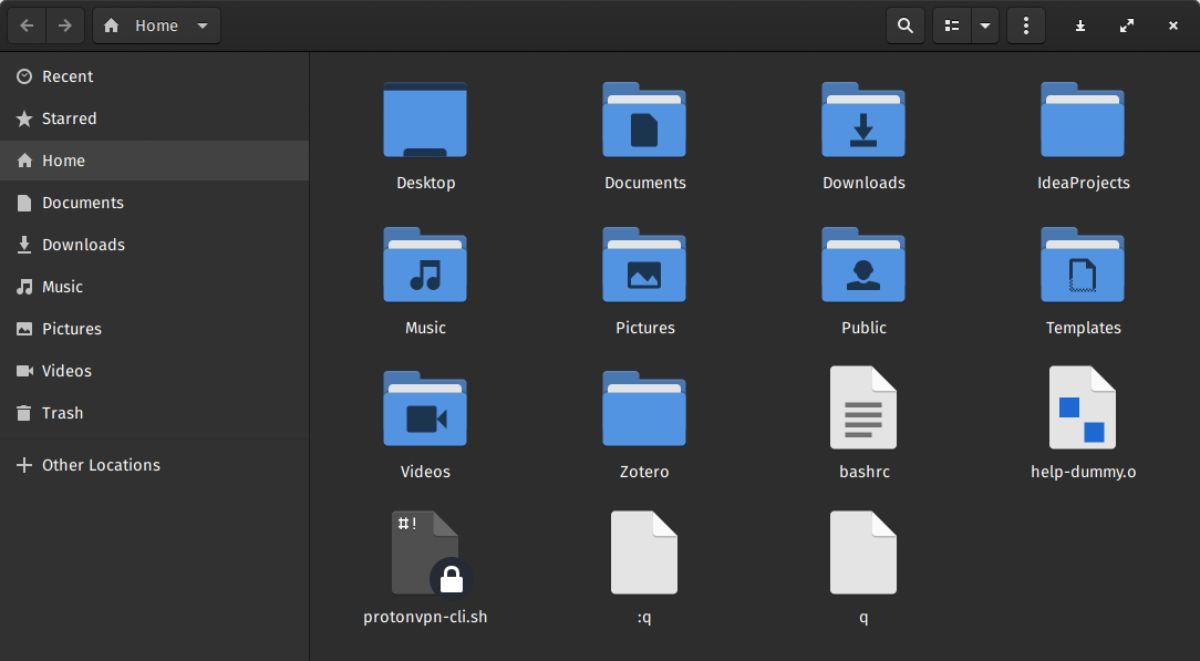
Linux kullanıyorsanız, büyük olasılıkla Gnome Shell masaüstü ortamını kullanıyorsunuzdur. Gnome Shell masaüstü, Gnome dosya yöneticisini kullanır. Bunu kullanarak bir dosyayı nasıl silebileceğiniz aşağıda açıklanmıştır.
Gnome dosya yöneticisi ile bir dosyayı silmek için "Dosyalar"ı açarak başlayın. Uygulama menüsünde "Dosyalar"ı arayarak "Dosyalar"ı açabilirsiniz. "Dosyalar" uygulaması açıkken, silmek istediğiniz dosyanın bulunduğu klasöre göz atın.
Silmek istediğiniz dosyanın bulunduğu klasöre girdikten sonra fareyle seçin. Ardından, üzerine sağ tıklayın ve “Çöp kutusuna taşı” düğmesini seçin. Alternatif olarak, dosyayı kalıcı olarak silmek için Shift tuşunu basılı tutun ve üzerine sağ tıklayın.
KDE dosya yöneticisi ile Linux'ta bir dosyayı silin
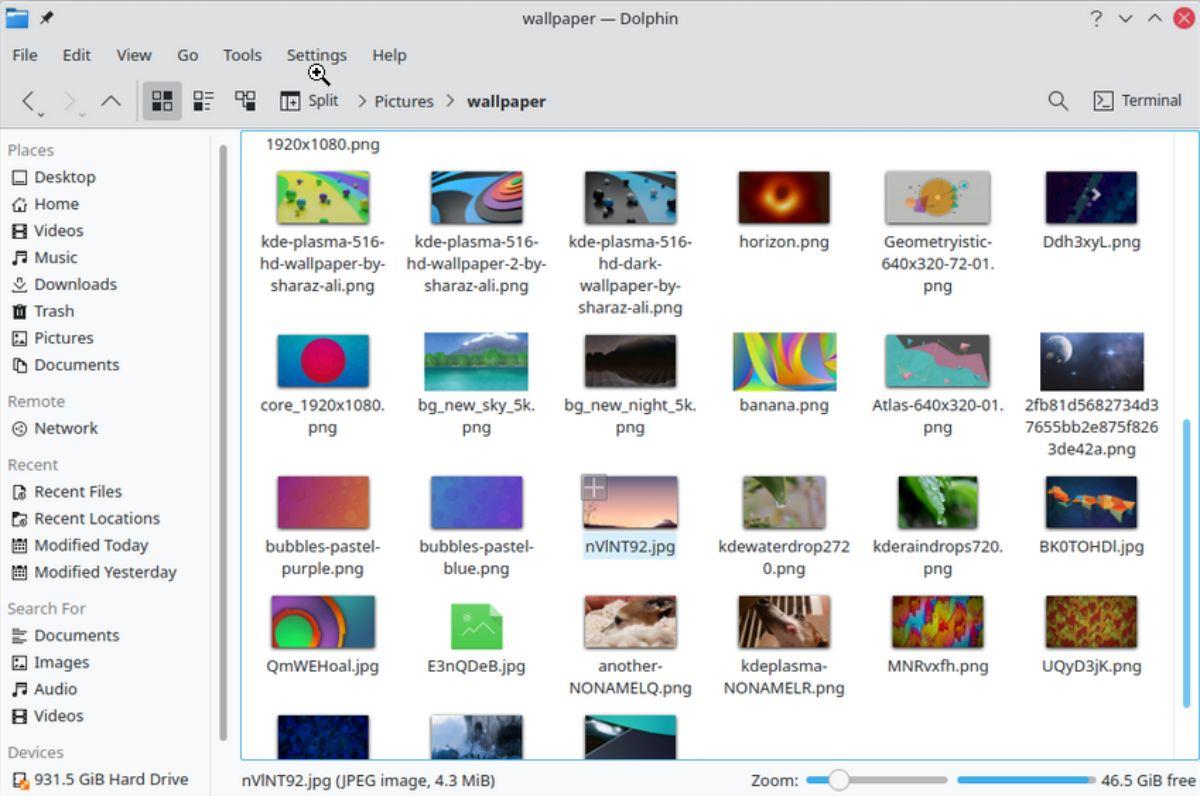
Kubuntu, OpenSUSE'nin KDE sürümü veya KDE Plazma kullanan başka bir Linux işletim sistemi kullanıyorsanız, KDE dosya yöneticisini kullanırsınız. Bunu kullanarak bir dosyayı nasıl silebileceğiniz aşağıda açıklanmıştır.
Başlamak için KDE dosya yöneticisini başlatın. Uygulama menüsünde "Dolphin" yazarak başlatabilirsiniz. Açıldıktan sonra, silmek istediğiniz dosyayı içeren klasöre göz atın.
Dolphin'de silmek istediğiniz dosyayı bulduğunuzda fare ile seçin. Ardından, fareyle sağ tıklayın ve “Çöp Kutusuna Taşı” seçeneğini seçin. Veya kalıcı olarak silmek istiyorsanız, Shift tuşunu basılı tutun ve sağ tıklama menüsünde "Sil" seçeneğini seçin.
Linux'ta bir dizin nasıl silinir
Linux'ta bir dizini silmek, bir dosyayı silmeye benzer birçok şekilde yapılabilir. Linux'ta yeniyseniz ve dizinleri nasıl sileceğinizi bilmiyorsanız bunu nasıl yapacağınız aşağıda açıklanmıştır.
Terminal ile Linux'ta bir dizini silin
Terminal ile Linux'ta bir dizini silmek iki komutla yapılabilir. Silmek istediğiniz dizin boşsa rmdir komutunu kullanın.
Örneğin boş olan 'test' klasörünü silmek için aşağıdakileri yapın.
rmdir testi
Linux'ta silmek istediğiniz dizin dosyalarla doluysa -rf komut anahtarı ile rm komutunu kullanmanız gerekecektir . Örneğin 'test' klasöründe dosyalar varsa aşağıdaki komut ile klasörü silebilirsiniz.
rm-rf testi
Gnome dosya yöneticisi ile Linux'ta bir dizini silin
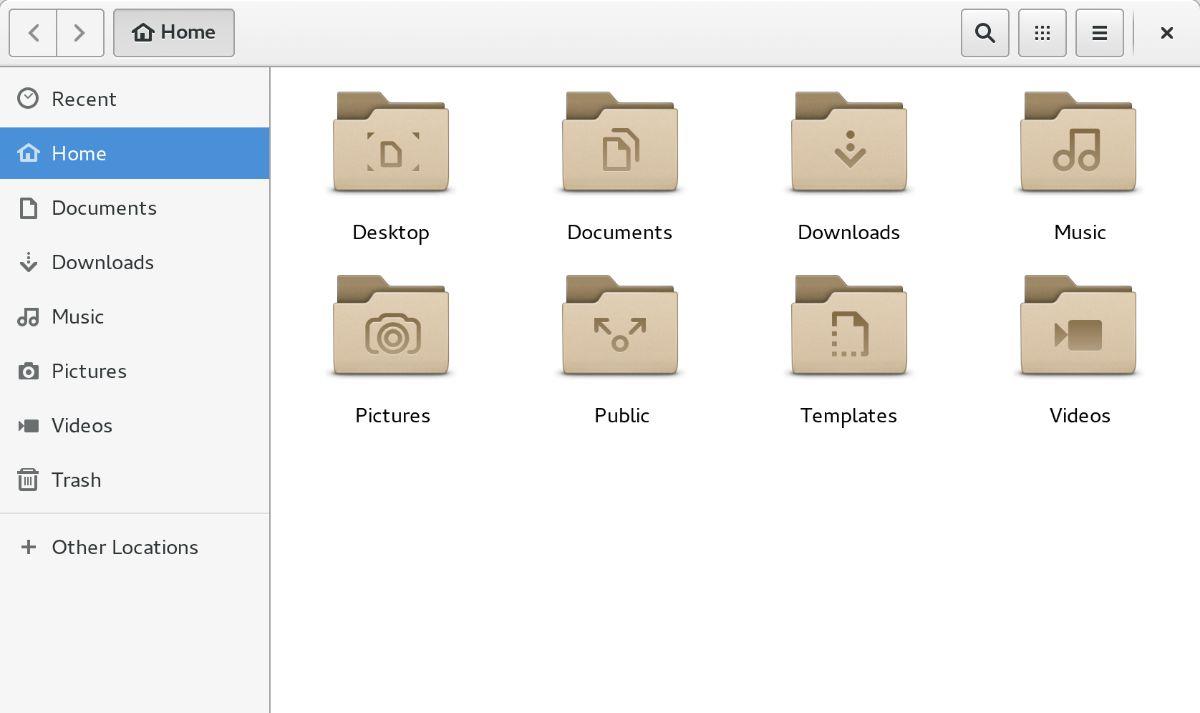
Gnome dosya yöneticisinde bir dizini silmek, bir dosyayı silmek gibidir. Bir dizinden kurtulmak için aşağıdakileri yapın. İlk olarak, Gnome dosya yöneticisini açın. Bunu, uygulama menüsünde "Dosyalar"ı arayarak yapabilirsiniz.
Gnome dosya yöneticisi açık ve kullanıma hazır durumdayken, silmek istediğiniz dizine göz atın. Yerini bulduğunuzda, fareyle seçin. Dizine sağ tıklayın ve “Çöp Kutusuna Taşı” seçeneğini seçin.
Kalıcı olarak çöp kutusuna göndermek yerine silmek mi istiyorsunuz? Sağ tıklama sırasında Shift düğmesini basılı tutun ve sağ tıklama menüsünde “Sil” seçeneğini seçin.
KDE dosya yöneticisi ile Linux'ta bir dizini silin

KDE dosya yöneticisi ile Linux'ta bir dizini silmek için, onu açarak başlayın. Uygulama menüsünde "Dolphin" ifadesini arayarak KDE dosya yöneticisini açabilirsiniz.
KDE dosya yöneticisi açıkken, sistemden silmek istediğiniz dizini bulun. Dosyayı sağ tıklayın ve bulduğunuzda “Çöp Kutusuna Taşı” düğmesini seçin. Veya, dizininizi kalıcı olarak silmek için Shift tuşunu basılı tutun ve "Sil" düğmesini seçin.
KontrolPack ile ağınızdaki bilgisayarları kolayca kontrol edin. Farklı işletim sistemlerine sahip bilgisayarları zahmetsizce bağlayın ve yönetin.
Tekrarlanan görevleri otomatik olarak gerçekleştirmek ister misiniz? Bir düğmeye defalarca manuel olarak tıklamak yerine, bir uygulamanın
iDownloade, kullanıcıların BBC'nin iPlayer hizmetinden DRM içermeyen içerikleri indirmelerine olanak tanıyan platformlar arası bir araçtır. Hem .mov formatındaki videoları hem de .mov formatındaki videoları indirebilir.
Outlook 2010'un özelliklerini ayrıntılı olarak ele aldık, ancak Haziran 2010'dan önce yayınlanmayacağı için Thunderbird 3'e bakmanın zamanı geldi.
Herkesin ara sıra bir molaya ihtiyacı vardır. Eğer ilginç bir oyun oynamak istiyorsanız, Flight Gear'ı deneyin. Flight Gear, ücretsiz, çok platformlu ve açık kaynaklı bir oyundur.
MP3 Diags, müzik koleksiyonunuzdaki sorunları gidermek için en iyi araçtır. MP3 dosyalarınızı doğru şekilde etiketleyebilir, eksik albüm kapağı resmi ekleyebilir ve VBR'yi düzeltebilir.
Google Wave gibi, Google Voice da dünya çapında büyük ilgi gördü. Google, iletişim kurma biçimimizi değiştirmeyi amaçlıyor ve
Örnekleme Nedir? Vikipedi'ye göre, "Bir ses kaydının bir kısmını veya örneğini alıp onu bir enstrüman veya müzik aleti olarak yeniden kullanma eylemidir."
Flickr kullanıcılarının fotoğraflarını yüksek kalitede indirmelerine olanak tanıyan birçok araç var, ancak Flickr Favorilerini indirmenin bir yolu var mı? Son zamanlarda
Google Sites, kullanıcıların web sitelerini Google'ın sunucusunda barındırmasına olanak tanıyan bir Google hizmetidir. Ancak bir sorun var: Yedekleme için yerleşik bir seçenek yok.



![FlightGear Uçuş Simülatörünü Ücretsiz İndirin [İyi Eğlenceler] FlightGear Uçuş Simülatörünü Ücretsiz İndirin [İyi Eğlenceler]](https://tips.webtech360.com/resources8/r252/image-7634-0829093738400.jpg)




